Win11独立显卡怎么设置?Win11独立显卡设置的方法
如果你在玩游戏时打开独立显卡,你会有更好的游戏体验。然而,许多朋友不知道如何在升级Win11系统后打开此功能。在这种情况下我们该怎么办?让我们来看看小编的解决方案。
Win11独立显卡设置的方法
1、首先进入开始菜单,选则【设置】,进入win11设置界面;
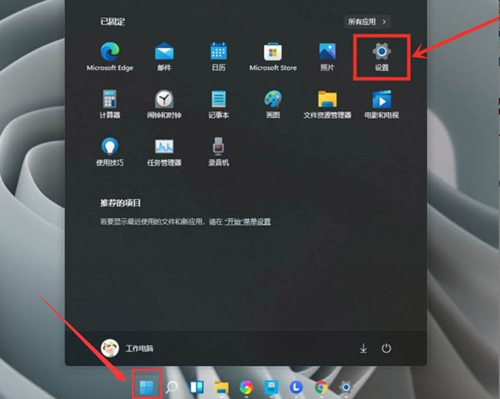
2、进入设置界面后,选择【游戏模式】;
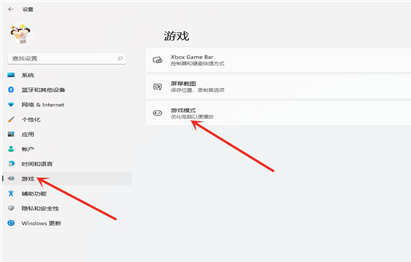
3、选择【图形】;
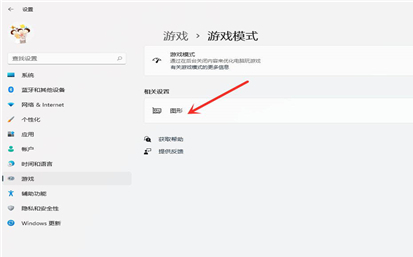
4、选择【浏览】;

5、选择要添加独立显卡的游戏;

6、选中“游戏”下面的“选项”;
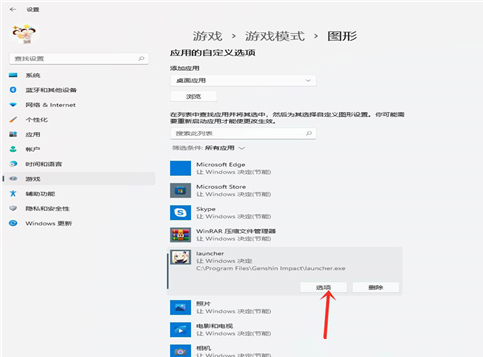
7、勾选【高性能(独立显卡)】,点击【保存】即可;
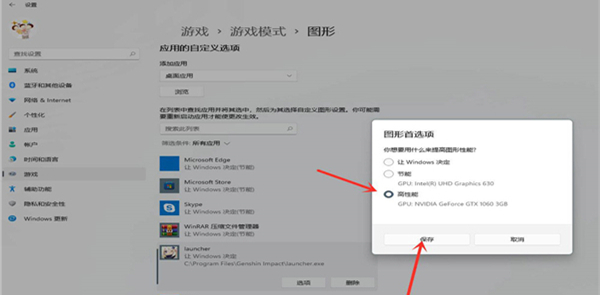
8、设置完成,如下图所示。
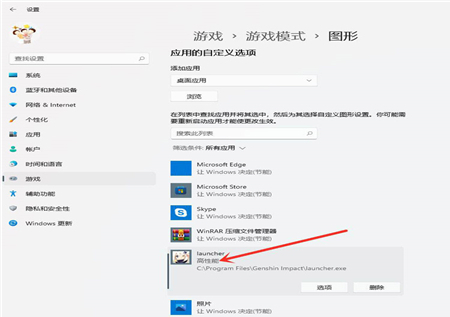
相关文章
- Win11系统怎么添加美式键盘?Win11系统添加美式键盘教程
- Win11共享文件夹打不开怎么办
- Win11新电脑怎么分盘 Win11新电脑分盘方法介绍
- Win11版本区别对照表_Win11各个版本怎么区分
- Win11鼠标右键反应慢怎么办?Win11鼠标右键反应慢的解决方法
- Win11如何添加常用文件夹?Win11添加常用文件夹操作方法
- Win11底部任务栏消失不显示怎么解决?
- Win11不会弹出外置硬盘怎么办?看看以下修复方法
- Win11如何修复Windows错误恢复?
- win11系统怎么文件加密?Win11系统给文件加密详细教程
- Win11右下角水印怎么去除?Win11系统要求未满足水印删除的方法
- 苹果笔记本安装Win11教程 苹果笔记本怎么安装Win11系统
- Win11功能体验包是正式版吗 Win11功能体验包是正式版吗详细介绍
- 为什么Win11不流畅?电脑升级Win11后不流畅卡顿怎么办?
- Win11没有开始按钮怎么办?Win11没有开始按钮解决方法
- Win11怎么解除wsa的限制?
